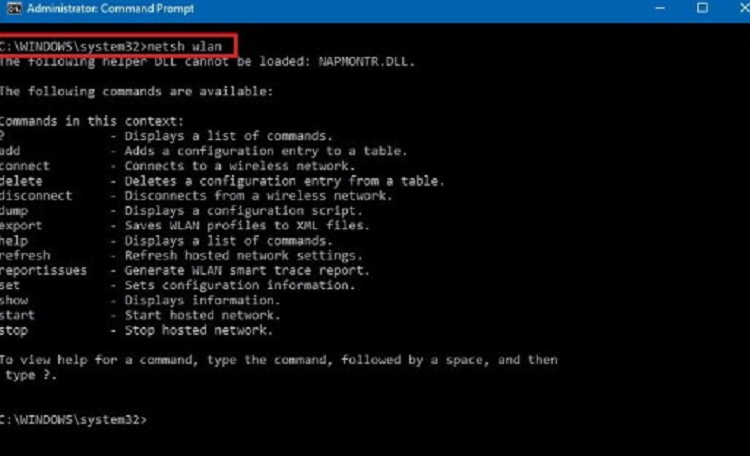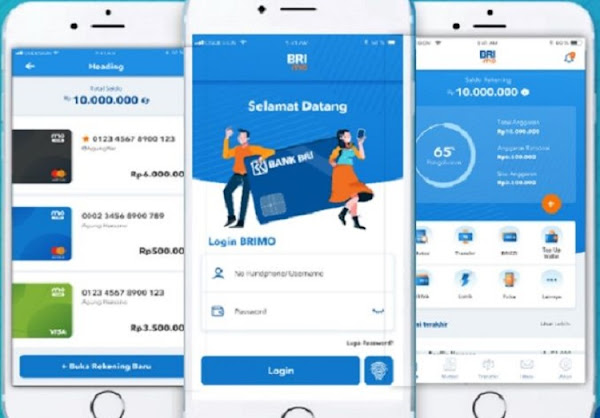SAFAHAD Technology – Perkembangan teknologi terus membawa perubahan yang tak terelakkan dan memengaruhi pola perilaku menuju digitalisasi. Banyak hal yang sebelumnya berwujud fisik, seperti surat dan uang, perlahan berubah menjadi digital atau elektronik.
Ini juga terjadi dengan
meterai. Oleh karena itu, meterai ada tidak hanya dalam bentuk fisik tercetak, tetapi juga dalam bentuk digital atau disebut meterai elektronik atau e-meterai.
Mungkin anda sudah ketahui sedikit banyaknya, bea meterai atau biasa disebut ‘meterai’ adalah pajak atas dokumen. Dokumen adalah segala sesuatu yang tertulis atau ditulis, cetak atau elektronik yang dapat digunakan sebagai bukti atau keterangan. Bea meterai dibebankan satu kali per dokumen.
Bea
meterai dikenakan pada dokumen yang dirancang untuk membantu menjelaskan suatu kejadian bersifat perdata dan dokumen yang digunakan sebagai alat bukti di pengadilan. Dokumen yang bersifat perdata meliputi perjanjian, surat keterangan, surat pernyataan, atau surat sejenis lainnya.
Dokumen-dokumen ini harus diberi stempel sebagai meterai validitas. Namun dengan perkembangan teknologi yang semakin maju, dokumen tidak hanya dalam bentuk cetakan fisik, tetapi juga dalam bentuk digital. Ini memiliki kelebihan seperti mengurangi jumlah kertas yang digunakan.
Oleh karena itu, bea
meterai diperlukan karena dokumen elektronik untuk memaksimalkan fungsinya. Jadi apa itu
E-Meterai? Berikut penjelasan lengkap dilansir dari Safahad.my.id yang dirangkum dari berbagai sumber, Kamis (17/11/2022).
Baca Selengkapnya, Apa Itu E-Meterai?
E-Meterai
Meterai elektronik atau
E-Meterai adalah segel yang digunakan untuk dokumen elektronik. Berdasarkan UU No. 11 Tahun 2008 (UU ITE) Pasal 5 Ayat 1, dokumen elektronik merupakan alat bukti hukum yang sah.
Dengan demikian, posisi dokumen elektronik setara dengan dokumen kertas. Untuk itu, perlu diperlakukan secara setara dokumen kertas dan dokumen elektronik.
Mirip dengan materai, fungsi e-meterai juga berfungsi untuk menerangkan peristiwa yang bersifat perdata. Adapun dokumen yang bersifat perdata antara lain meliputi:
1. Surat Perjanjian, surat keterangan/ pernyataan, atau surat lainnya yang sejenis, beserta rangkapnya;
2. Akta notaris beserta grosse, Salinan, dan kutipanya;
3. Akta Pejabat Pembuat Akta Tanah beserta salinan dan kutipannya;
4. Surat berharga dengan nama dan bentuk apapun;
5. Dokumen transaksi surat berharga, termasuk dokumen transaksi kontrak berjangka, dengan nama dan bentuk apa pun;
6. Dokumen lelang yang berupa kutipan risalah lelang, minuta risalah lelang, Salinan risalah lelang, dan grosse risalah lelang.
Cara Menggunakan E-Meterai Dilihat dari bentuknya saja, e-meterai dan meterai sangat berbeda. Oleh karena itu, digunakan secara berbeda. Bea meterai konvensional digunakan dengan melampirkannya pada bagian tanda tangan dokumen. Bagaimana e-meterai digunakan?
Menurut laman Peruri, sebagai lembaga yang berwenang menerbitkan meterai dan e-meterai, harus melakukan beberapa langkah untuk menggunakan meterai tersebut. Berikut Cara menggunakan dan membubuhkan e-meterai pada dokumen:
1. Kunjungi laman dari Distributor Resmi untuk melakukan pembelian E-Meterai;
2. Tekan tombol “daftar” dan pilih “personal” untuk pembelian individu, atau “enterprise” untuk pembelian yang dilakukan oleh perusahaan atau “wholesale” untuk menjadi retailer. Untuk pilihan enterprise dan wholesale silakan menghubungi Distributor melalui saluran helpdesk untuk proses pendaftaran lebih lanjut;
3. Lengkapi isian dokumen sesuai petunjuk dengan benar;
4. Cek kotak masuk pada e-mail dan klik tombol aktivasi akun. Bila proses berhasil maka akan muncul notifikasi “verifikasi berhasil”;
5. Login kembali melalui link distributor meterai elektronik dan tekan opsi “pembelian”;
6. Pilih jumlah meterai elektronik yang akan dibeli dan metode pembayaran yang diinginkan;
7. Selesaikan pembayaransesuai preferensi Anda.Pembayaran dapat dilakukan menggunakan dompet digital, QRIS dan lainnya;
8. Setelah proses pembayaran sukses, akan muncul notifikasi “pembayaran sukses”.
9. Tekan tombol “pembubuhan” pada laman dashboard;
10. Klik tipe berkas yang akan dibubuhi meterai elektronik dengan kapasitas file maksimal 10 megabyte;
11. Unggah berkas yang ingin dibubuhkan meterai elektronik;
12. Drag-n-drop gambar meterai elektronik ke posisi yang diinginkan;
13. Pada pembubuhan pertama kali, pengguna akan diminta untuk set PIN yang berisi 6 digit angka, dimana PIN tersebut akan digunakan untuk pembubuhan berikutnya;
14. Dokumen yang telah berhasil dibubuhi
meterai elektronik otomatis akan terkirim ke e-mail.
Baca Selengkapnya, Daftar Distributor Resmi E-Meterai
Daftar Distributor Resmi E-Meterai
Seperti yang telah dijelaskan sebelumnya, untuk membubuhkan segel elektronik/e-
meterai pada dokumen elektronik, Anda terlebih dahulu membeli e-meterai.
Jika meterai berperekat atau meterai konvensional tersedia di tempat penjualan/outlet-outlet Kantor POS, e-meterai hanya dijual melalui distributor resmi terdaftar di Peruri.
Di bawah ini adalah daftar distributor e-meterai resmi:
1. PT Peruri Digital Security dengan cara mengakses https://e-meterai.co.id/;
2. PT Finnet Indonesia dengan cara mengakses https://finnet.e-meterai.co.id/;
3. PT Mitra Pajakku dengan cara mengakses https://e-meterai.pajakku.com/;
4. PT Mitracomm Ekasarana dengan cara mengakses https://mitracomm.e- meterai.co.id/;
5. Koperasi Pegawai Swadharma dengan cara mengakses https://swadharma.e- meterai.co.id/.
/data/photo/2023/02/16/63edf9f9352fc.png)